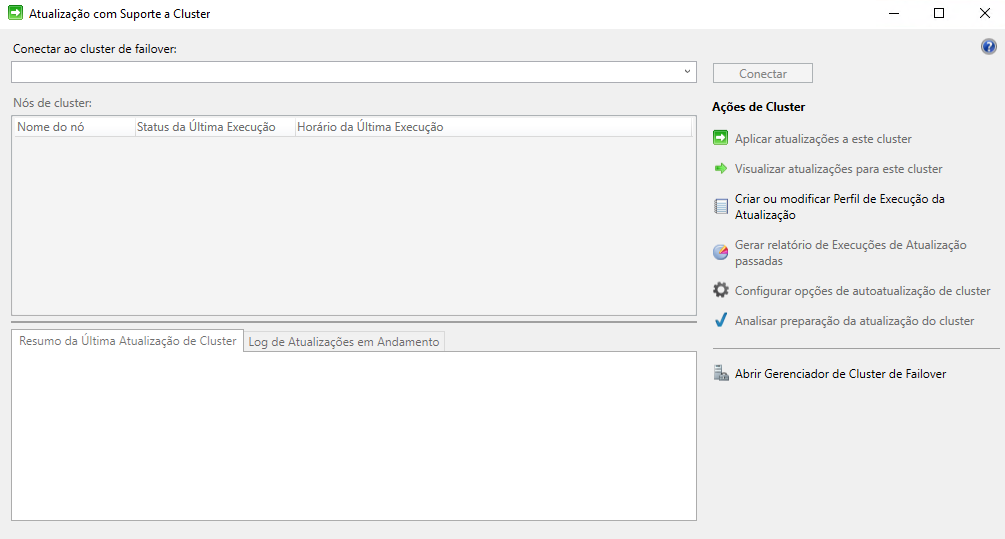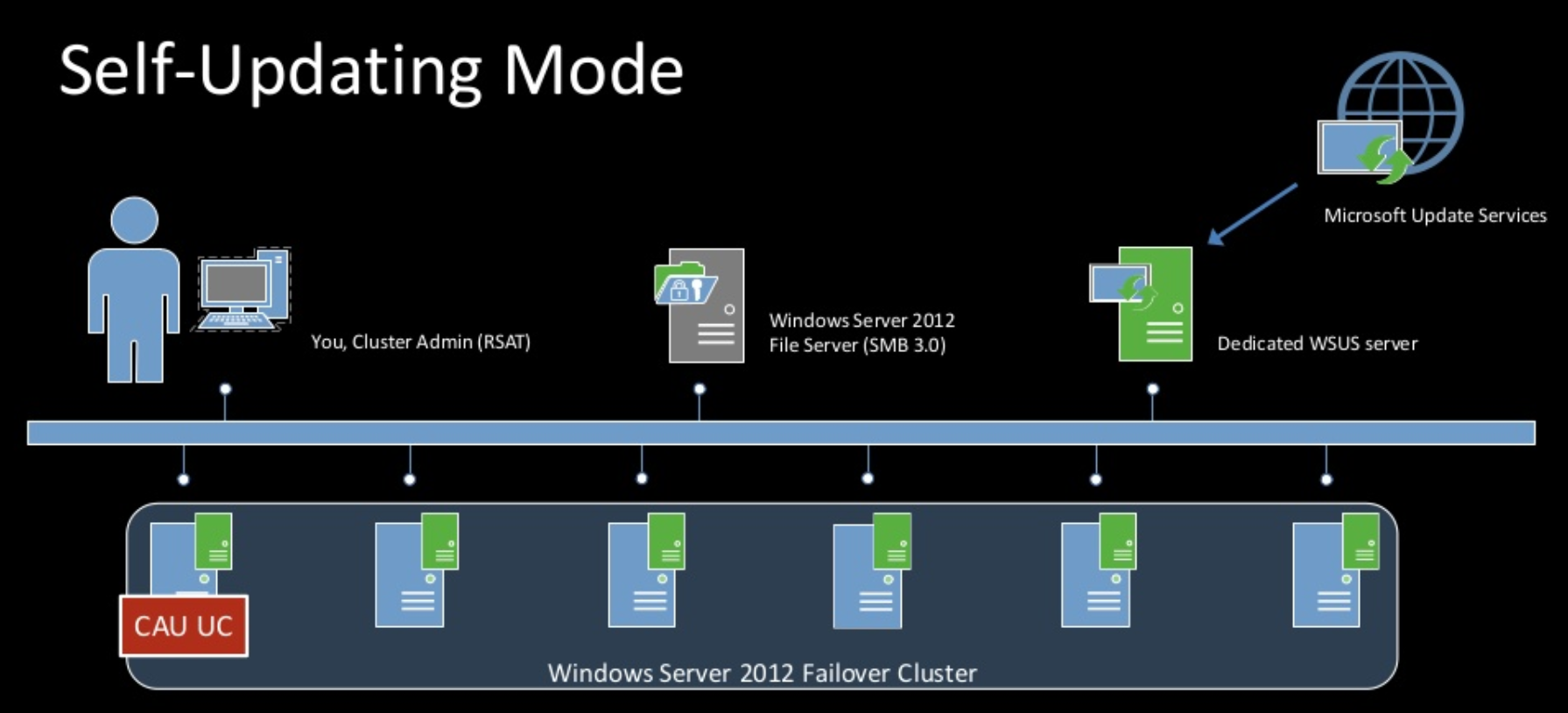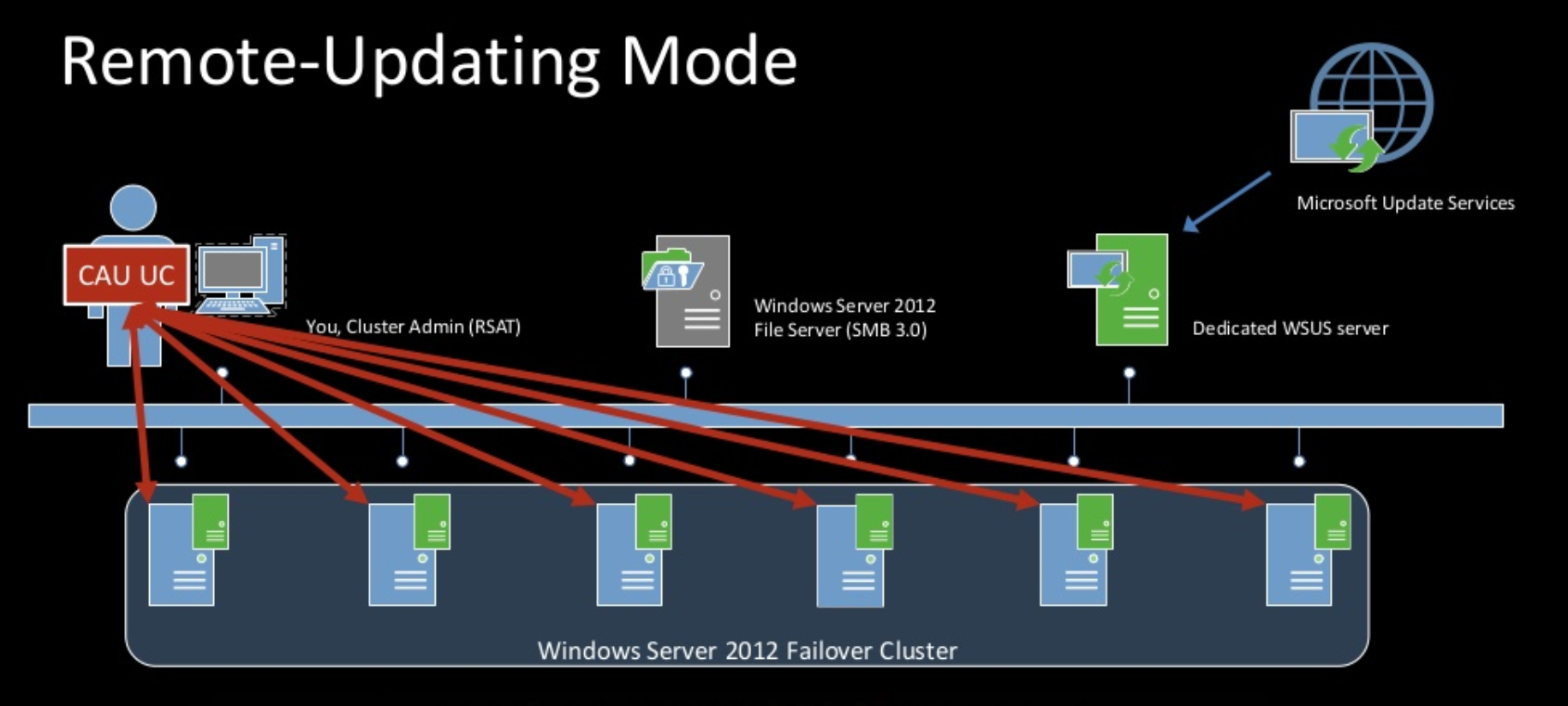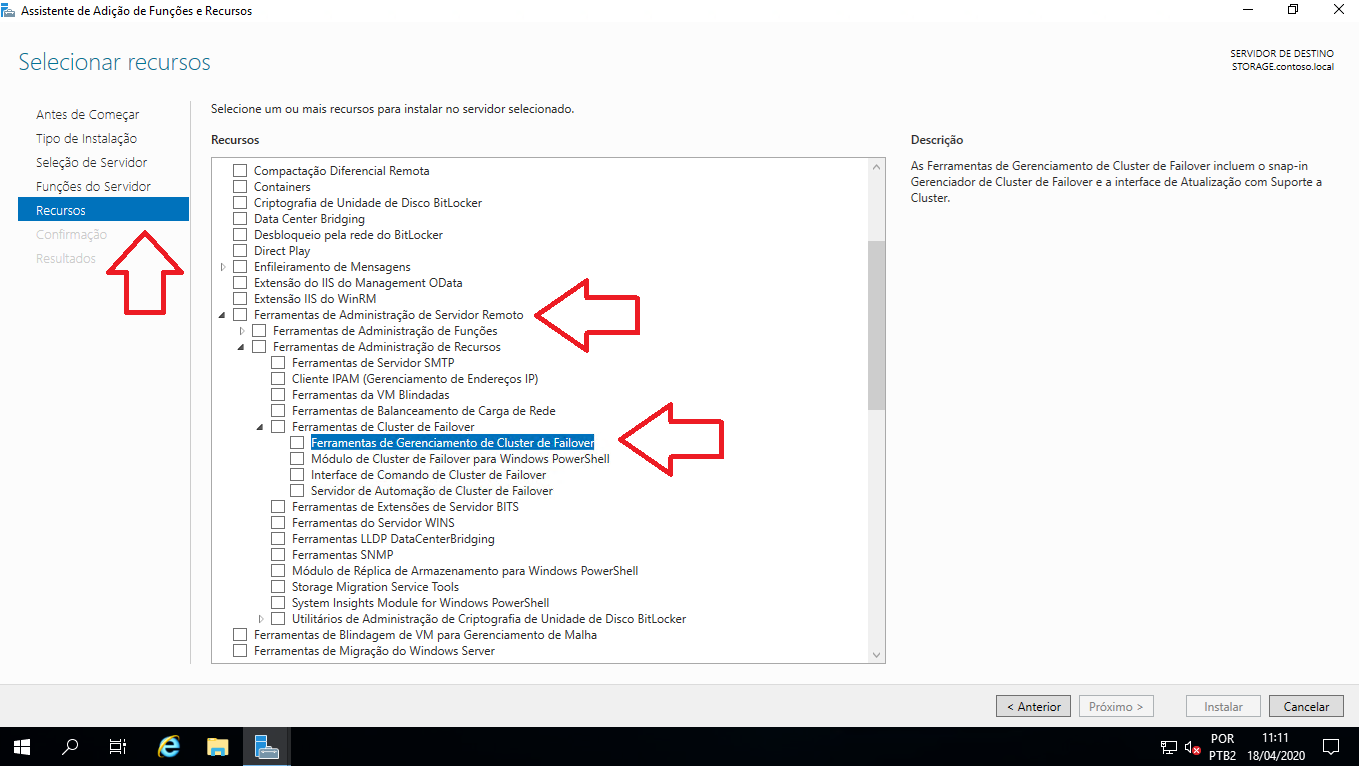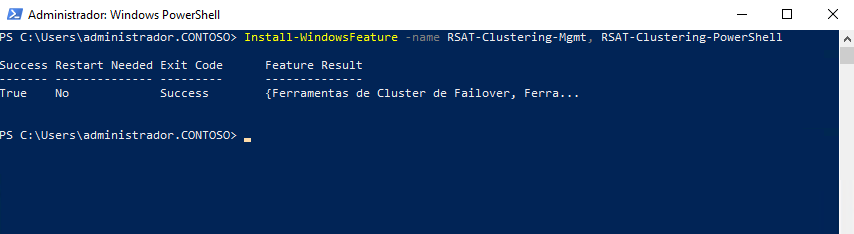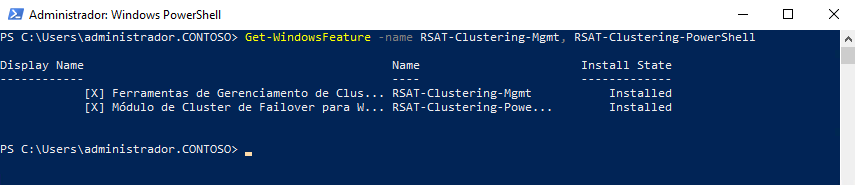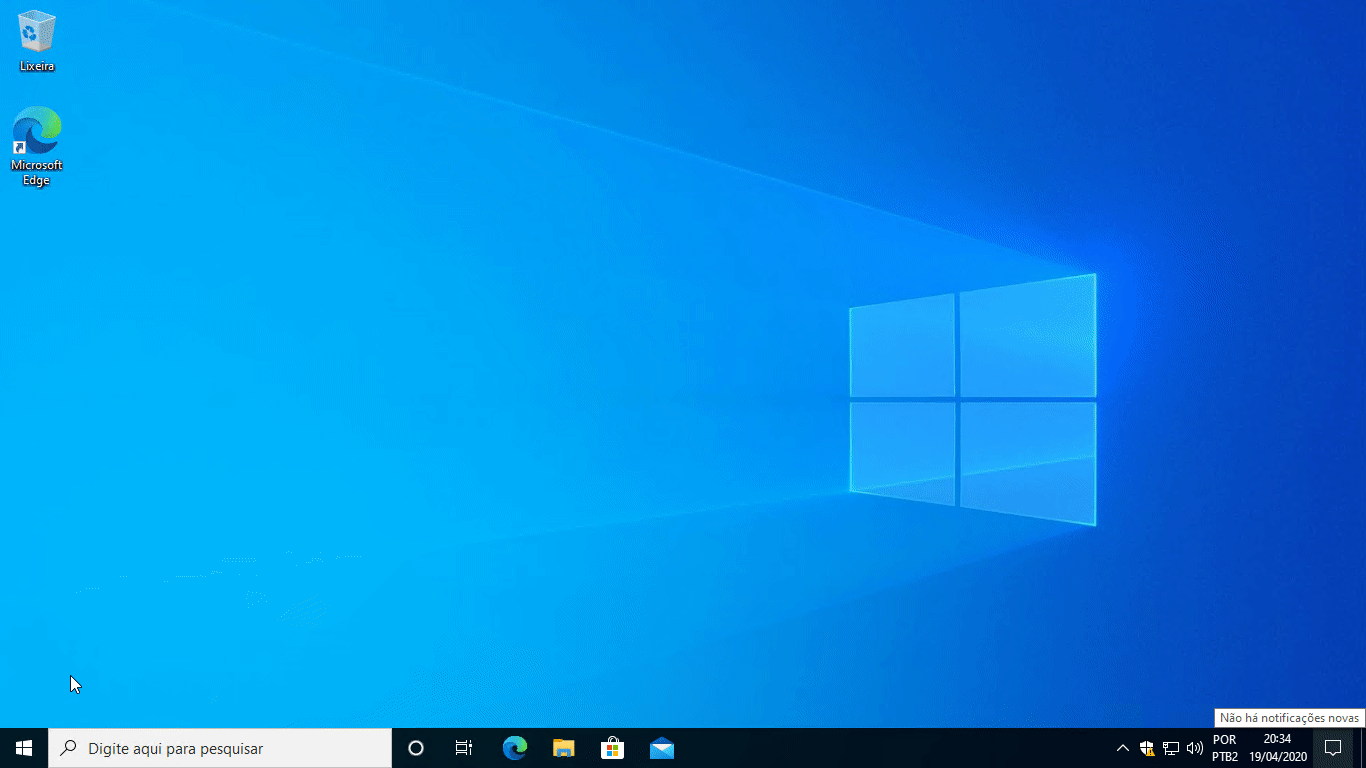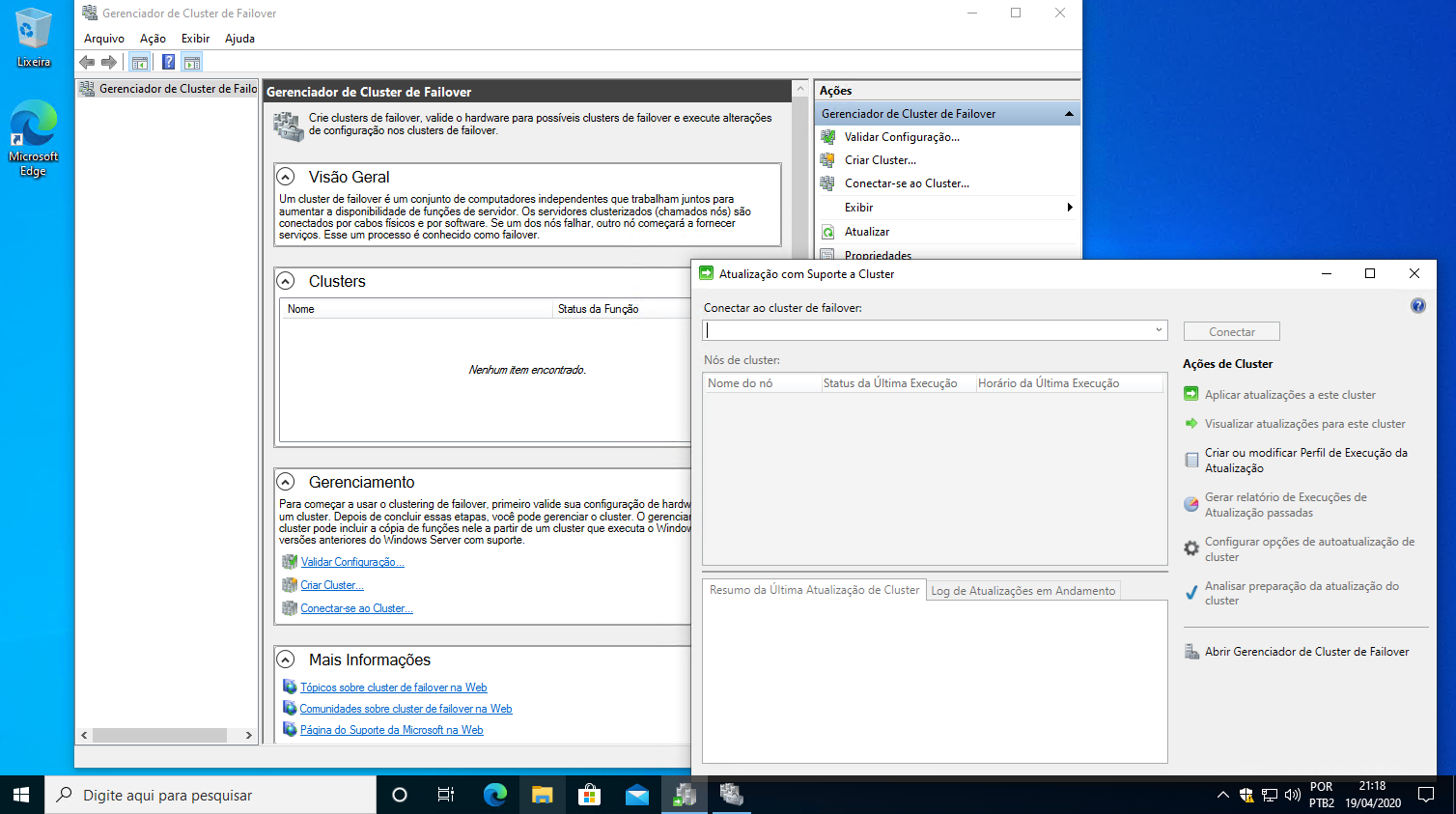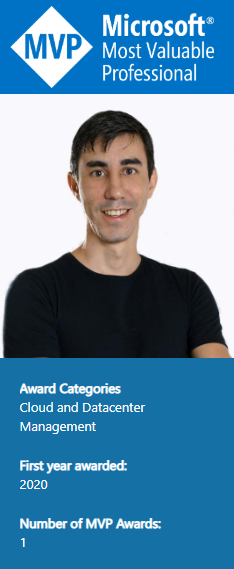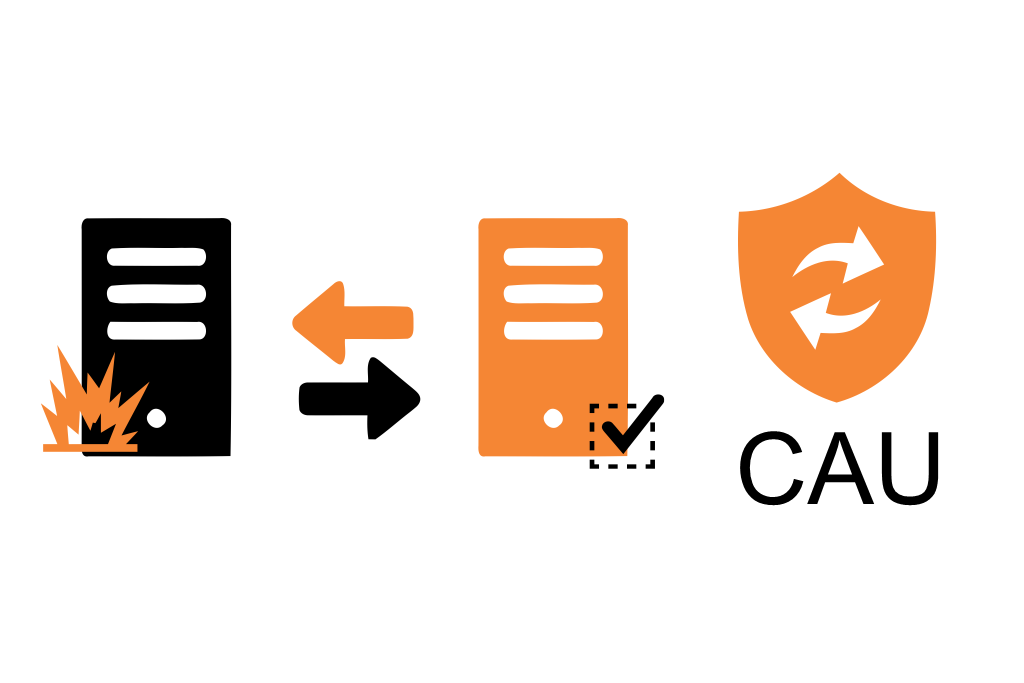
Implemente a Atualização com Suporte a Cluster
Uma dúvida que costuma surgir após implantar um cluster é: “Como atualizar os servidores que fazem parte de um cluster?”.
Um dos pré requisitos de um Failover Clustering é que todos os possíveis nós do cluster estejam executando a mesma atualização aplicada a eles. O Validate Cluster Wizard faz a verificação dos servidores e emite avisos ao detectar que eles não estão atualizados de maneira idêntica. Se isso acontecer, é importante saber o que fazer para manter os nós atualizados enquanto o cluster estiver em funcionamento.
A atualização do cluster não deve ser feita de maneira tradicional, ou seja, acessando o servidor para realizar a atualização pelo Windows Update. Se você ainda não sabe a forma correta, não se preocupe. Neste artigo eu conto o passo a passo.
Atualização com Suporte a Cluster (CAU, Cluster-Aware Updating)
CAU (Cluster-Aware Updating) é uma ferramenta fornecida com Failover Clustering que pode atualizar nós do cluster sistematicamente com tempo mínimo de inatividade. O CAU é essencial em um cluster, já que o intuito é manter constante a disponibilidade do serviço. Com ele, cada nó é desativado temporariamente e atualizado, um de cada vez, até que o cluster inteiro tenha as mesmas atualizações aplicadas.
(CAU – Cluster-Aware Updating (Atualização com Suporte a Cluster))
Modos de operação do CAU
O CAU requer que um computador funcione como Coordenador de Atualização (Update Coodinator), direcionando as atividades de atualização do cluster. A seleção do computador que desempenhará essa função é a principal diferença entre os dois modos operacionais do CAU. São eles:
Modo de autoatualização: Neste modo, um dos nós do cluster tem a função de clusterizar o CAU instalado, permitindo que ele funcione como o coordenador de atualização. Cada nó será atualizado de acordo com agendamento configurado pelo administrador, um de cada vez. Quanto todos os nós estiverem atualizados, a função CAU do coordenador de atualização será transferida para outro nó. Isso permite que ele assuma o papel de coordenador de atualização e o coordenador original seja atualizado. Nesse modo, o processo de atualização inteiro é executado automaticamente.
Observações: Para o CAU ser utilizado no modo de autoatualização, todos os nós do cluster devem ter as ferramentas do recurso Failover Clustering instaladas.
Esta ferramenta será instalada por padrão, com o recurso de Failover Clustering, utilizando o Gerenciamento do Servidor (Server Manager). Caso a instalação seja feia com o Powershell, é importante lembrar de incluir o parâmetro IncludeManagementTools ao comando Install-WindowsFeature.
Este é o comando para instalação do Failover Clustering, incluído as Ferramentas de Gerenciamento (Management Tools):
Install-WindowsFeature -Name Failover-Clustering -IncludeManagementTools
Modo de atualização remoto: Neste modo, um computador remoto é configurado com as ferramentas de CAU. Este computador remoto é chamado de coordenador de atualização. O coordenador de atualização não é um membro do cluster atualizado durante a execução de atualização. No computador remoto, o administrador dispara uma execução de atualização por demanda, usando um perfil de execução de atualização padrão ou personalizada. O modo de atualização remoto é útil para monitorar o andamento da atualização. Ele é ideal para clusters em execução no caso de instalações do Server Core.
Observações: No modo de atualização remota, o coordenador de atualização deve ter as ferramentas de recurso de Failover Clustering instaladas, embora o recurso em si não seja requerido.
As ferramentas ficam localizadas sob Ferramentas de Administração de Servidor Remota (Remote Server Administration Tools) no Assistente de Adição de Funções e Recursos (Add Roles and Features Wizards).
Elas são conhecidas como RSAT-Clustering no Powershell.
No caso do Windows Server, é possível fazer a instalação do RSAT-Clustering apenas executando este comando no Powershell.
Os seguintes recursos devem ser instalados:
- As Ferramentas de Gerenciamento de Cluster de Failover, que incluem o snap-in Gerenciador de Cluster de Failover e a interface de Atualização com Suporte a Cluster.
- O Módulo de Cluster de Failover para PowerShell, que inclui cmdlets de PowerShell para gerenciar clusters de failover. Ele também inclui o módulo de Atualização com Suporte a Cluster para Windows PowerShell, que permite a instalação de atualizações de software em clusters de failover.
Install-WindowsFeature -name RSAT-Clustering-Mgmt, RSAT-Clustering-PowerShell
Verifique se a instalação ocorreu com sucesso.
Get-WindowsFeature -name RSAT-Clustering-Mgmt, RSAT-Clustering-PowerShell
O RSAT mudou um pouco a partir do Windows 10, versão 1809. Todos os procedimentos de instalação do RSAT estão muito bem explicados neste meu artigo aqui.
É bem provável que haja um erro ao tentar instalar o RSAT nas versões do Windows 10 mais recentes, como 1809, 1904 e 1909. Fique tranquilo. Todo o procedimento de como contornar o erro também está explicado no meu artigo. Este erro já não mais ocorre no Windows 10, versão 2004.
Para mais informações sobre o RSAT no Windows Cliente acesse: https://docs.microsoft.com/pt-br/windows-server/remote/remote-server-administration-tools
Neste artigo vou focar na instalação do RSAT-Clustering, o que importa para implantação da Atualização com Suporte a Cluster.
Agora que você já acessou o meu artigo e sabe como corrigir o erro, pode fazer instalação do RSAT-Clustering da seguinte forma:
- Acesse Configurações e clique em Aplicativos.
- Em Aplicativos e recurso, clique em Recursos opcionais
- Em seguida, clique em Adicionar um recurso.
- Selecione Ferramenta de Administração de Servidor Remoto: Ferramenta de Cluster de Failover, conforme demostrado na imagem abaixo.
Aguarde a instalação do RSAT-Clustering e pronto! RSAT-Clustering instalado.
Agora vou explicar como trabalhar na Atualização com Suporte a Cluster.
(Atualização com Suporte a Cluster instalado no Windows 10, versão 1909)
Observação: Somente usuários administradores locais ou do domínio podem instalar recursos opcionais.
A tabela a seguir resume os requisitos de instalação do recurso CAU para os dois modos de atualização do CAU.
Componente instalado | Modo de autoatualização | Modo de atualização remoto |
Recurso de cluster de failover | Necessário em todos os nós de cluster | Necessário em todos os nós de cluster |
Ferramentas de cluster de failover | Necessário em todos os nós de cluster | Necessário no computador de atualização remoto |
Função clusterizada do CAU | Obrigatório | Não necessário |
Boas práticas com CAU
Algumas boas práticas são recomendadas ao implantar o CAU. Uma delas, que acho crucial, é ter um WSUS em sua organização. Isso permite analisar e testar a atualização antes de liberá-la para produção. No caso de um cluster é mais complicado ainda, pois ele foi projetado para ficar disponível constantemente. Acho que seu chefe não vai gostar nada de saber que o cluster parou por um problema de atualização liberado por você, sem antes verificar o impacto de uma atualização no cluster.
Algumas boas práticas relevantes para a implantação do CAU são:
- Não configure um sistema de atualização, como Windows Server Update Services (WSUS), para aplicar atualizações automaticamente (em um agendamento de tempo fixo) a nós de cluster.
- Todos os nós de cluster devem ser configurados uniformemente para usar a mesma fonte de atualização. Pode ser um servidor WSUS, Windows Update ou Microsoft Update, por exemplo.
- Se você usar um sistema de gerenciamento de configurações para aplicar atualizações de software a computadores na rede, exclua os nós do cluster de todas as atualizações necessárias ou automáticas. Exemplos de sistemas de gerenciamento de configuração incluem o Microsoft Endpoint Configuration Manager e o Microsoft System Center Virtual Machine Manager 2008.
- Se os servidores de distribuição de softwares internos (por exemplo, os servidores WSUS) são usados para conter e implantar as atualizações, certifique-se de que esses servidores identifiquem corretamente as atualizações aprovadas para os nós de cluster.
- Combinar a CAU com métodos que atualizam nós individuais automaticamente (em uma agenda de tempo fixa) pode causar resultados imprevisíveis, incluindo interrupções no serviço e tempo de inatividade não planejado.
- Recomendo desabilitar as configurações nos nós do cluster para atualização automática. É possível fazer isso por meio das configurações de Atualizações automáticas no Painel de controle, ou nas configurações definidas usando a Política de Grupo, por exemplo.
- A instalação automática de atualizações nos nós de cluster pode interferir na instalação de atualizações pelo CAU e causar falhas no CAU. Se elas forem necessárias, opte pelas atualizações automáticas compatíveis com CAU, porque o administrador pode controlar o sincronismo da instalação da atualização. São elas:
- Configurações para notificar antes do download das atualizações e para notificar antes da instalação.
- Configurações para baixar as atualizações automaticamente e notificar antes da instalação.
- Se as Atualizações Automáticas estiverem baixando atualizações ao mesmo tempo em que é executada uma atualização do CAU, a execução da atualização poderá levar mais tempo para ser concluída.
São muitas outras boas práticas necessárias ao realizar a implantação de um CAU. Recomendo a leitura deste link para obter mais informações sobre isso.
Se você ainda não conhece um WSUS, confira a série de artigos que escrevi sobre ele clicando nos links abaixo.
1 – O que é WSUS – Planejando sua implantação
2 – Continuação, planejando sua implantação do WSUS
3 – Continuação, planejando sua implantação do WSUS
4 – Continuação, planejando sua implantação do WSUS
5 – Continuação, planejando sua implantação do WSUS
Vídeo
No vídeo você confere como trabalhar com o CAU, nos dois modos: modo de atualização remoto e modo de autoatualização. São apresentadas todas as funcionalidades desta ferramenta essencial para que você mantenha o seu cluster sempre atualizado, em conformidades com as atualizações liberadas para a Microsoft para Windows Server.
Referência
https://docs.microsoft.com/pt-br/windows-server/failover-clustering/cluster-aware-updating
Microsoft MVP
Finalizo reforçando a alegria enorme que é disponibilizar cada um destes artigos. Receber o reconhecimento por essa partilha é muito bom também. Recentemente fui premiado pela Microsoft como MVP, na categoria Cloud and Datacenter Management. Agradeço a todos por prestigiarem o meu trabalho, em especial ao Rafael Bernardes, meu mentor nesta jornada e realizador de um trabalho admirável na comunidade Microsoft.

Há 10 anos atuo na área de TI focado em suporte e administração de infraestrutura, especializado em plataformas Microsoft. Tenho grande experiência em troubleshooting, implantação, configuração e administração de funções e recursos de tecnologia Microsoft. Formado em Redes de Computadores pela faculdade Estácio de Sá de Belo Horizonte.
Comecei a compartilhar o meu conhecimento no ano de 2012, fazendo artigos e vídeos para o meu Blog. Em 2017 comecei a escrever artigos para o portal Cooperati, em 2020 fui premiado como Microsoft MVP, na categoria Cloud and Datacenter Management.
Sou apaixonado em compartilhar o meu conhecimento. Meu lema é: O conhecimento só é válido quando compartilhado.